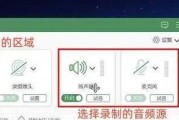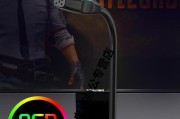电脑麦克风音箱作为一种常见于日常办公、娱乐和在线教育的设备,它的正确使用关系到音质体验和沟通效率。对于初学者来说,了解如何正确连接和配置电脑麦克风音箱,能够有效避免可能出现的噪音、回声等问题,提升使用体验。本文将为您详细讲解电脑麦克风音箱的正确使用方法,包括硬件连接、软件设置及日常维护等几个方面。
硬件连接:电脑麦克风音箱的物理连接
我们需要了解电脑麦克风音箱的硬件组成部分。通常,它包含音箱、麦克风、音频线、电源线等。硬件连接的正确性是使用的基础,以下步骤需逐一执行:
1.确定接口类型:确保您的电脑上有适合音箱和麦克风连接的音频接口。笔记本电脑一般使用3.5mm音频插孔,台式电脑可能有独立的音频输入输出接口或集成在主板上。
2.连接音箱:将音箱的音频线一端插入电脑的音频输出接口,另一端连接到音箱的输入端。
3.连接麦克风:将麦克风的音频线一端插入电脑的音频输入接口,另一端连接到麦克风的输入端。
4.连接电源:为音箱接通电源,根据说明开启音箱,确认音箱处于工作状态。

软件设置:电脑麦克风音箱的音频配置
硬件连接完成后,接下来需要对电脑的音频设置进行配置,以确保麦克风和音箱能正确工作。
1.打开控制面板:在Windows系统中,搜索并打开“控制面板”,选择“硬件和声音”中的“声音”选项。
2.设置默认设备:在“播放”标签页中,选择音箱作为默认播放设备。在“录音”标签页中,选择您的麦克风作为默认录音设备。点击“设为默认”确认您的选择。
3.调整音量和麦克风音量:在“声音”对话框中,点击“音量”按钮,调整播放和录音设备的音量大小。
4.测试麦克风:使用Windows自带的录音功能或者任何有语音输入需求的软件,进行麦克风测试,确保声音输入正常,无回声或杂音。

日常维护:提升电脑麦克风音箱的使用寿命
正确使用和维护电脑麦克风音箱是保证长期稳定使用的有效措施。以下是一些维护建议:
1.定期清洁:用软布轻擦音箱和麦克风表面,避免灰尘积累影响音质。
2.妥善存放:在不使用时,将音频线妥善收纳,避免长时间扭曲导致损坏。
3.避免强光直射和潮湿:音箱不宜长时间暴露在阳光直射下,也不应在潮湿环境中使用,以免影响设备寿命。
4.正确关闭设备:使用完毕后,先关闭电脑再关闭音箱电源,避免突然断电对音箱造成损害。

常见问题解答:提升使用体验
电脑麦克风音箱在使用过程中可能会遇到各种问题,以下是一些常见问题及解决办法:
问题:声音有杂音或回声
解决:检查音频线连接是否牢固,调整麦克风和音箱的位置,或者在音频设置中调整噪声抑制和回声消除选项。
问题:麦克风无法工作
解决:确认麦克风已正确连接并设置为默认设备,检查驱动程序是否最新,或者尝试更换音频输入端口。
问题:声音过小或过大
解决:在声音控制面板中调整音箱和麦克风的音量级别,检查是否有静音或音量限制设置。
通过以上步骤的详细解读,相信您已经掌握了如何正确使用电脑麦克风音箱。正确的硬件连接、软件设置以及日常维护,是保证音质体验和设备寿命的关键。遇到问题时,结合上述解决办法进行排查,通常能有效解决大部分问题。希望您能享受电脑麦克风音箱带来的便捷与乐趣。
标签: #麦克风